锁屏大家都不陌生,锁屏后需要通过输入密码的解锁方式方可进入,可以有效保护系统的数据安全。大家使用手机时通常都会设置锁屏,那你们知道电脑如何快速锁屏吗?接下来我就给大家介绍一下win10锁屏快捷键。
现在越来越多的朋友把系统更换成win10系统了,但是我们对win10系统的操作还不太熟悉。所以有些网友就问了,win10锁屏快捷键是什么呢?其实win10锁屏快捷键和win7一样一样的。想知道就往下看吧
一、锁屏快捷键
1、使用快捷键来锁屏,只需要在Windows10桌面,同时按下键盘上的Win+L组合键,就可以快速的锁屏了。
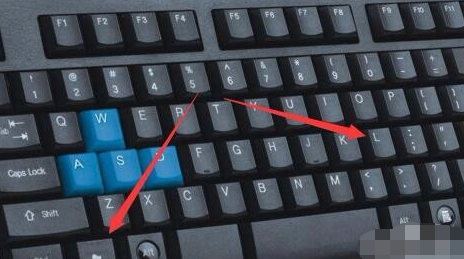
锁屏快捷键电脑图解1
2、这时就进入到锁屏界面,输入密码后才可以进入我们的Windows10桌面。
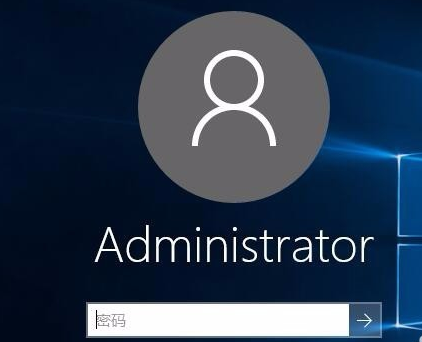
win10电脑图解2
二、使用鼠标锁屏
1、我们在Windows10系统桌面点击左下角的开始按钮

win10电脑图解3
2、在弹出的菜单中点击我们的登录账号图标
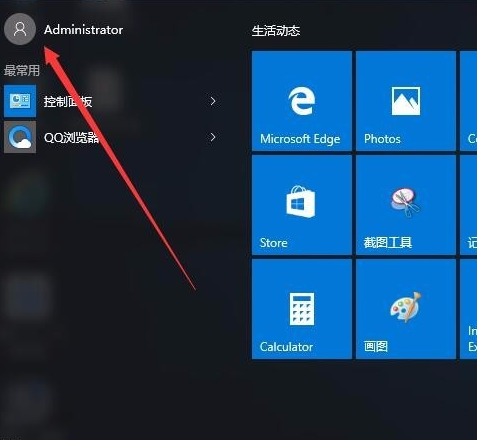
win10电脑图解4
3、这时会弹出一个下拉菜单,在弹出的菜单中选择“锁定”菜单项
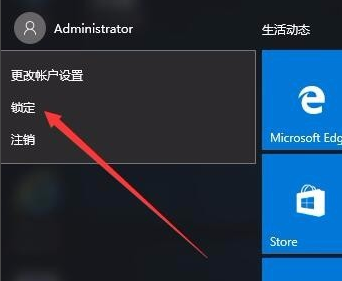
锁屏快捷键电脑图解5
4、这时我们的系统就会进入到锁屏界面了
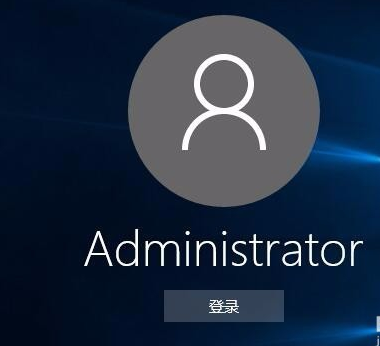
win10锁屏电脑图解6
以上就是win10快速锁屏的方法了,你学会了吗
Copyright ©2018-2023 www.958358.com 粤ICP备19111771号-7 增值电信业务经营许可证 粤B2-20231006